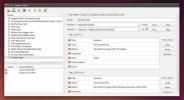Linux'ta Google Chrome için Yerel Bildirimler Nasıl Açılır
Rahatsızlığa rağmen, bazı kullanıcılar web tarayıcısından gelen bildirimlere karşı hissedebilir, kalmak için buradalar. Giderek daha fazla web sitesi, bunları açma ve masaüstünde yerel bildirimleri kullanma olanağı sunuyor. Tarayıcı bildirimlerinin, özellikle Google Chrome bildirimlerinin en iyi göründüğü bilinmemektedir. Chrome'un yüksek standartları olduğu için tasarımın kendisi korkunç değil. Ancak, Linux'ta bildirim sistemi işletim sisteminin tamamı ile eşleşmiyor.
Bunu düzeltmek için Google, kullanıcıların Google Chrome için yerel stil bildirimleri almasına olanak tanıyan bir sistemi yayınlamaya yavaş yavaş çalışıyor. Ne yazık ki, Linux her şey için tam destek alan son kişi. Bir Chrome kullanıcısıysanız, deneme özelliği bölümüne girmeniz ve yerel bildirimleri açmanız gerekir.
Chrome'da deneysel özellikleri etkinleştirmek, özellikle yeni bir kullanıcıysanız korkutucu olabilir. Bu yüzden bu eğitimde, Linux için yeni yerel bildirim sisteminin nasıl etkinleştirileceğini ele alacağız! Başlamak için Google Chrome'u başlatmanız gerekir. Chrome'unuz yok mu? Yüklemek için bu talimatları izleyin.
Not: Tüm işletim sistemlerinin Google Chrome tarayıcısı için desteği yoktur. Herhangi bir nedenle yüklenemiyorsa Chromium'u yükleyin. Çoğunlukla aynı şey.
Google Chrome'u yükle
Debian / Ubuntu ve Fedora / OpenSUSE için paketleri olduğundan Google Chrome'un kurulumu kolaydır. İlk olarak, resmi indirme sitesine gidin ve Debian / Ubuntu sürümünü veya Fedora / OpenSUSE sürümünü seçin. Ardından bir terminal açın ve çalışmasını sağlamak için aşağıdaki komutları çalıştırın.
Ubuntu / Debian
İlk olarak, CD taşımak için aracı ~ / İndirme Klasör.
cd ~ / Yüklemeler
Ardından, dpkg Chrome Debian paketini sisteme yüklemek için paket aracı.
sudo dpkg -i google-chrome_stable_current.deb
Son olarak, bağımlılık dosyalarını düzeltin ve Chrome'u kullanıma hazır hale getirin.
sudo uygun yükleme -f
fötr şapka
Terminali ~ / İndirme Chrome paketinin kullandığı dizin CD.
cd ~ / Yüklemeler
Google Chrome'u Fedora'ya yükleyin. DNF paket yükleme aracı.
sudo dnf install google-chrome_stable_current.rpm -y
OpenSUSE
Taşınmak ~ / İndirme ile CD Komut.
cd ~ / Yüklemeler
Chrome'u OpenSUSE ürününe yükleyin Zypper.
sudo zypper install google-chrome_stable_current.rpm
Arch Linux
Bazıları bunu bilmiyor olabilir, ancak Google Chrome tarayıcısını şurada çalıştırmak mümkündür Arch Linux Google'dan resmi desteği olmamasına rağmen.
Chrome'u çalıştırmak, Arch Kullanıcı Deposu. Tarayıcıyı Arch PC'nize almak için, Pacman'ı kullanarak Git paketinin en son sürümünü yükleyerek başlayın.
sudo pacman -S git
Ardından, Git en son Google Chrome'u klonlama komutu PKGBUILD Dosyalar.
git klonu https://aur.archlinux.org/google-chrome.git
Kullan CD terminali yeniye taşıma komutu Google Chrome Klonladığınız dizin.
cd google-chrome
Son olarak, makepkg yazılım oluşturmak için bir araç. Bazı bağımlılıklar otomatik olarak yüklenemezse, bunları kendi başınıza kurmanız gerektiğini unutmayın. Sayfayı aşağı kaydırın ve "bağımlılıklar" ı arayın.
makepkg -si
Google Chrome için Yerel Bildirimler

Linux'ta yeni yerel bildirim sistemini etkinleştirmek için Google Chrome'da yeni bir sekme açın. Bu yeni sekmeye şunu yazın:
chrome: // flags
Alternatif olarak, yazarak bayraklara erişmek de mümkündür hakkında: bayraklar.
Chrome'un bayrak alanı, Google'ın tüm iyi şeyleri gizlediği yerdir. Temelde deneysel özellikler, beta özellikler, eski özellikler, tarayıcı geliştirmeleri, ince ayarlar vb. İhtiyacımız olanı bulmak için arama kutusuna gidin ve “bildirimler” yazın. Bu arama terimi, istediğimiz seçenekler lehine diğer tüm Chrome bayraklarını filtreleyecektir.
Not: tuşuna basmak da mümkündür Ctrl + F ve "Linux bildirimleri" ni arayın.
Bildirimle ilgili dört arama sonucu görünmelidir. İhtiyacımız olan “Yerel Bildirimleri Etkinleştir”. Chrome için varsayılan seçenek "varsayılan" dır; bu genellikle tarayıcının yalnızca bu özelliği bazen kullandığını gösterir.

Google Chrome için yerel bildirimleri etkinleştirmek için açılır menüye bakın. Seçenekleri görmek için üzerine tıklayın. Seçenekler menüsünün içinde “Varsayılan, Etkin ve Devre Dışı” vardır. “Etkin” seçeneğini tıklayın.
Bayraklar menüsünde "Etkin" seçeneğini tıkladıktan sonra Chrome, ayarları tam olarak uygulamak için kullanıcıya "yeniden başlatılması gerektiğini" bildirir. Chrome'u yeniden başlatmak için "yeniden başlat" düğmesini tıklayın.
Google Chrome tekrar açıldığında, yerel Linux bildirim sistemini kullanıyor olmalıdır.
Yerel Bildirimleri Kapat
Google Chrome için yerel bildirimlere sahip olmak, masaüstündeki diğer bildirimlerle eşleştiğinden mükemmeldir. Ancak, herkes bu özelliği sevmiyor. Çıkarsa nefret edersiniz, tekrar kapatın. Bunu yapmak için bir tarayıcı sekmesi açın ve chrome: // flags.
Daha önce olduğu gibi, "bildirimleri" aramak için arama kutusunu kullanın. Seçenekler menüsünü tıklayın ve “Devre Dışı” seçeneğini seçin. “Devre Dışı” seçeneğini belirledikten sonra Chrome'u yeniden başlatın; sistem devre dışı bırakılmalıdır.
Arama
Yakın Zamanda Gönderilenler
Kullanılacak En İyi 6 Kodi Linux Dağıtımı
Birçok insan biliyor ki Kodi Medya Merkezi neredeyse tüm Linux dağı...
Linux için 6 En İyi Zaman Yönetimi Aracı
İşinizin çoğunu Linux'ta yapıyor musunuz? Zamanınızı yönetmekle ilg...
Linux için En İyi 5 MP3 Etiket Düzenleme Araçları
Yayın Akışı müzik hizmetleri Linux kullanıcıları için bile giderek ...